电脑输入法怎么快捷切换
更新时间:2024-05-31 12:44:29作者:xiaoliu
在使用电脑输入法时,快捷切换输入法是提高工作效率的重要方法之一,在Win10系统中,设置输入法切换快捷键可以帮助用户快速切换不同语言或布局的输入法,让操作更加便捷和流畅。接下来我们就来了解一下Win10输入法切换快捷键的设置方法。
操作方法:
1.右键点击任务栏上的语音栏,在右键菜单上。点击「设置」。
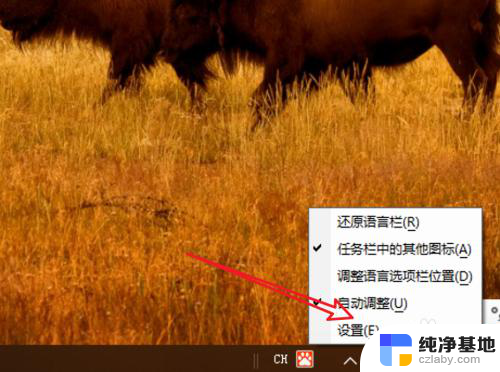
2.来到语言栏设置页面,点击右边的「高级键盘设置」。
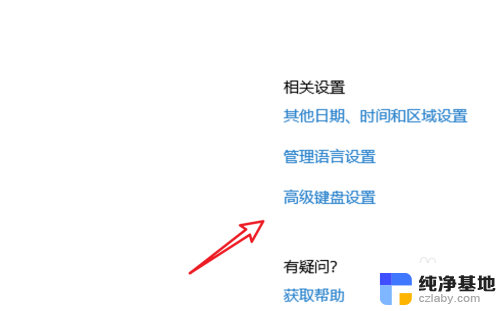
3.在高级键盘设置页面,点击下方的「语言栏选项」。
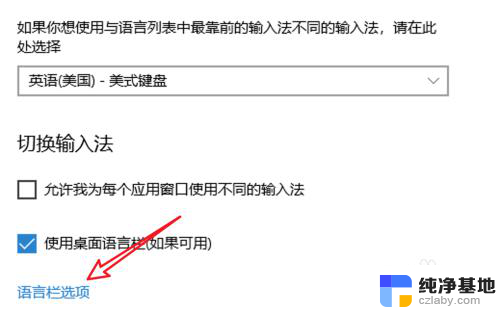
4.点击后会弹出一个窗口,点击窗口上方的「高级键设置」。
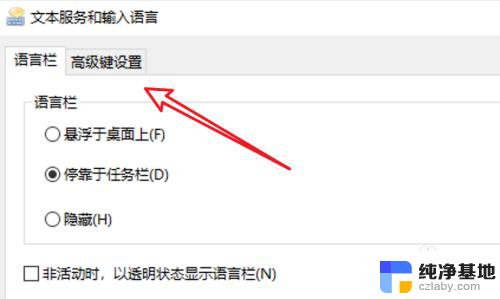
5.在这里有输入法的快捷键设置了,点击下方的「更改按键顺序」。
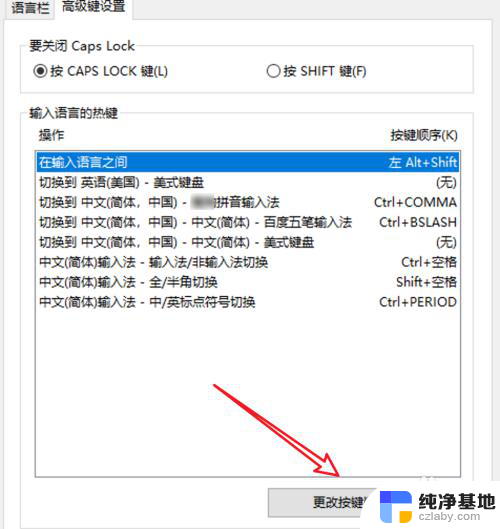
6.在这里就可以选择不同的快捷键了。
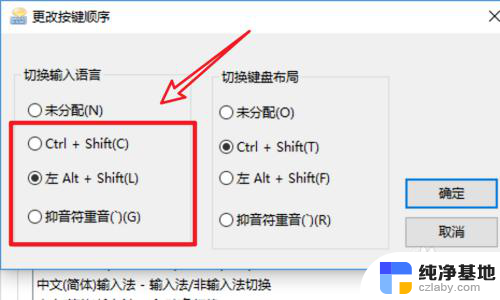
以上就是电脑输入法如何快速切换的全部内容,如果你有类似问题,可以按照本文中介绍的步骤进行修复,希望对大家有所帮助。
- 上一篇: win10系统如何关闭windows
- 下一篇: appdata\local可以删除吗
电脑输入法怎么快捷切换相关教程
-
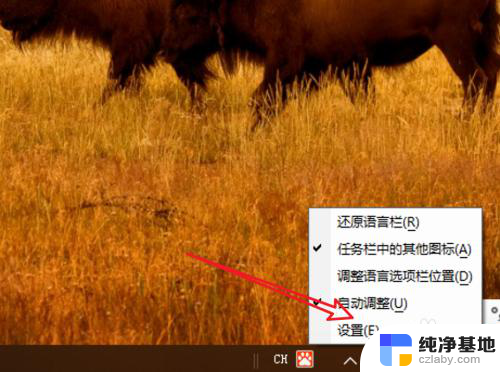 电脑切换英文输入法快捷键
电脑切换英文输入法快捷键2024-07-28
-
 windows怎么切换输入法快捷键
windows怎么切换输入法快捷键2024-03-05
-
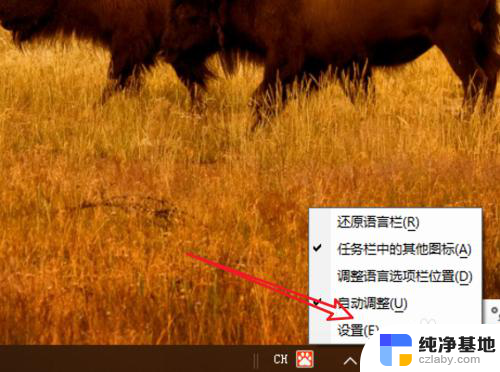 win切换输入法快捷键
win切换输入法快捷键2023-12-01
-
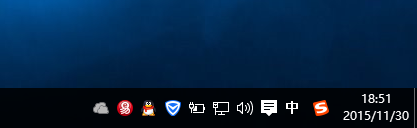 电脑输入法怎么切换中文
电脑输入法怎么切换中文2024-06-27
win10系统教程推荐